Option des Dokuments (Ganze Zahl)
Operation an Teilen, Baugruppen oder Zeichnungen möglich. 
Diese Operation ermöglicht den Zugriff auf die Optionen Typ ''Ganzer Wert'' der Dokumente. Weitere Informationen zur Verwendung dieser Einstellungen (siehe API-Hilfe).
 Die Verwendung dieser Operation ist nur für fortgeschrittene Nutzer geeignet.
Die Verwendung dieser Operation ist nur für fortgeschrittene Nutzer geeignet.
Die Auswahl erfolgt aus einer Liste von Optionen, die dem Enumerator '' entsprechen.swUserPreferenceIntegerValue_e'':
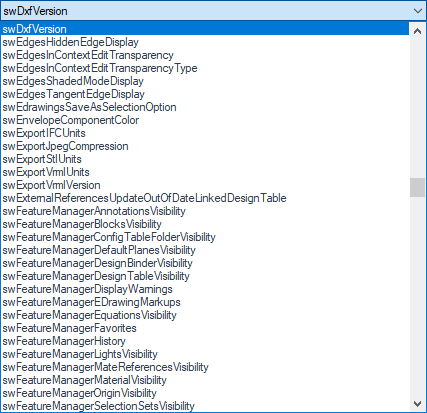
Die Nummer des Wertes ist aus einer Liste auszuwählen. Diese Nummer muss numerisch sein. Sie kann über die Tastatur oder mithilfe der Dropdown-Liste eingegeben werden: 
Version 6 entspricht swDxfFormat_R2010, (siehe API-Hilfe swDxfFormat_e Enumeration)
Beispiel: Wie kann ich die Einheitenoptionen des SOLIDWORKS Dokuments auf Länge=mm und Masse=Kg ändern?
- 1° Man ändert die Einheiten des Systems auf ''.custom''.
Die Option ''swUnitSystem'' in der Liste ''Dokumentoptionen (Ganze Zahl)'' muss gleich dem Enumerator '' sein.swUnitSystem_e'' die enthält:
swUnitSystem_CGS = 1
swUnitSystem_MKS = 2
swUnitSystem_IPS = 3
swUnitSystem_Custom = 4
swUnitSystem_MMGS = 5
- 2° Wir ändern die Längeneinheiten auf ''mm''.
Die Option ''swUnitsMassPropLength'' in der Liste ''Dokumentoptionen (Ganze Zahl)'' muss gleich dem Enumerator '' sein.swLengthUnit_e'' die enthält:
swMM = 0
swCM = 1
swMETER = 2
swINCHES = 3
swFEET = 4
swFEETINCHES = 5
swANGSTROM = 6
swNANOMETER = 7
swMICRON = 8
swMIL = 9
swUIN = 10
- 3° Wir ändern die Masseeinheiten auf ''kg''.
Die Option ''swUnitsMassPropMass'' in der Liste der ''Dokumentoptionen (Ganze Zahl)'' muss gleich dem Enumerator '' sein.swUnitsMassPropMass_e'' die enthält:
swUnitsMassPropMass_Milligrams = 1
swUnitsMassPropMass_Grams = 2
swUnitsMassPropMass_Kilograms = 3
swUnitsMassPropMass_Pounds = 4
Bemerkung 1:
Um diese Enumeratoren und ihre Werte zu finden, ist es am einfachsten, eine Makroaufzeichnung zu machen. Hier für dieselbe Aktion findet man die oben erläuterten Werte.
Sub main()
Set swApp = Application.SldWorks
Set Part = swApp.ActiveDoc
boolstatus = Part.Extension.SetUserPreferenceInteger(swUserPreferenceIntegerValue_e.swUnitSystem, 0, swUnitSystem_e.swUnitSystem_Custom)
boolstatus = Part.Extension.SetUserPreferenceInteger(swUserPreferenceIntegerValue_e.swUnitsMassPropLength, 0, swLengthUnit_e.swMM)
boolstatus = Part.Extension.SetUserPreferenceInteger(swUserPreferenceIntegerValue_e.swUnitsMassPropMass, 0, swUnitsMassPropMass_e.swUnitsMassPropMass_Grams)
Ende Sub
Im Makro hingegen findet man die Werte (wo die Enumeratoren gespeichert sind) nicht. Um den in einem Enumerator enthaltenen Wert zu finden, drücken Sie einfach F2 im Makroeditor und der Objekt-Explorer erscheint. Durch Eingabe des Namens des Enumerators, z. B. "swUnitsMassPropMass ", in der Suche werden die Variablen und die enthaltenen Werte visualisiert.
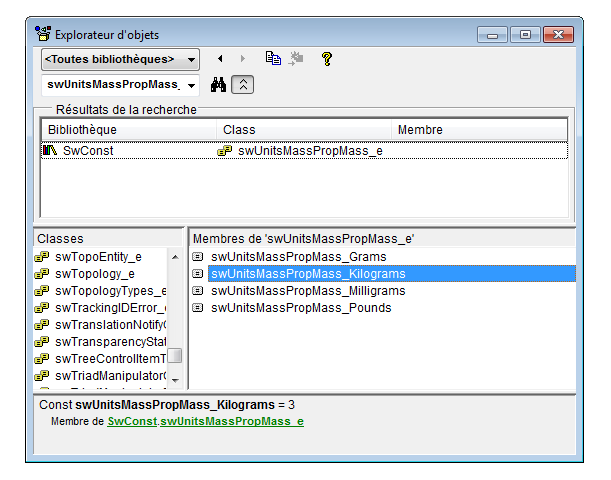
Anmerkung 2:
Mit dieser Methode ist es möglich, alle Optionen von SOLIDWORKS zu steuern
Kontrollkästchen (Beispiel ''Anziehen/Text immer in der gleichen Grösse anzeigen'')
Ganze Zahl (Beispiel Änderung der Einheit wie oben)
Kommazahl (Beispiel ''Annotation/Länge der Befestigungslinie'')
Text (Beispiel ''Annotation/Referenzen/Nächstes Label'')
Bemerkung 3:
Einige Optionen sind miteinander verknüpft, wie im obigen Beispiel.
Hätte man die Systemeinheiten nicht auf '' gesetztcustom'', wäre der Wechsel der Einheiten für Masse und Länge wirkungslos geblieben.
Anmerkung 4:
Dies ermöglicht die Einstellung von Optionen nur für das Dokument (Registerkarte ''Dokumenteigenschaften'').
Die Systemeinstellungen sind von einer Batchverarbeitung nicht betroffen.
